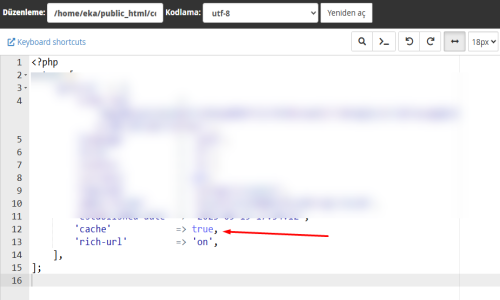
How to Fix Wisecp Cache Issue – Disabling Cache on coremio Systems
İçindekiler
How to Fix Wisecp Cache Issue – Disabling Cache on coremio Systems
Wisecp ist eine beliebte Webhosting-Verwaltungssoftware, die auf coremio-Systemen läuft. Caching ist eine wichtige Funktion zur Verbesserung der Leistung, aber manchmal kann sie zu Problemen führen. Dieser Artikel erklärt, wie man Cache-Probleme in Wisecp behebt, indem man den Cache auf coremio-Systemen deaktiviert.
Warum Cache-Probleme auftreten
Caching speichert statische Inhalte (wie Bilder, CSS und JavaScript), um die Ladezeiten von Webseiten zu beschleunigen. Wenn sich jedoch Inhalte ändern und der Cache nicht aktualisiert wird, können Benutzer veraltete Versionen sehen. Dies kann zu Fehlern, falschen Informationen oder einer fehlerhaften Benutzererfahrung führen.
Häufige Ursachen für Cache-Probleme in Wisecp:
- Veraltete Cache-Konfiguration: Die Cache-Einstellungen sind nicht optimal konfiguriert.
- Aggressives Caching: Inhalte werden zu lange zwischengespeichert.
- Inkompatibilitäten: Konflikte zwischen Wisecp-Cache und anderen Caching-Mechanismen (z.B. Server-seitiges Caching, CDN).
- Fehlerhafte Cache-Invalidierung: Der Cache wird nicht ordnungsgemäß geleert, wenn Inhalte aktualisiert werden.
Cache deaktivieren – Schritt für Schritt Anleitung
Das Deaktivieren des Caches ist eine mögliche Lösung, um Cache-bedingte Probleme zu beheben. Beachten Sie, dass dies die Leistung beeinträchtigen kann, daher ist es wichtig, die Auswirkungen zu verstehen und möglicherweise alternative Caching-Strategien zu implementieren, nachdem das Problem behoben wurde.
Schritt 1: Zugriff auf die Wisecp-Konfigurationsdateien
Zuerst müssen Sie auf die Konfigurationsdateien von Wisecp zugreifen. Dies geschieht in der Regel über FTP, SSH oder das Dateimanager-Tool Ihres Hosting-Panels.
- Verbinden Sie sich mit Ihrem Server über FTP oder SSH.
- Navigieren Sie zum Wisecp-Installationsverzeichnis. Dies ist normalerweise ein Ordner wie
/home/benutzername/public_html/wisecpoder ähnlich.
Schritt 2: Die Konfigurationsdatei bearbeiten
Die relevante Konfigurationsdatei, die Sie bearbeiten müssen, befindet sich in der Regel im Konfigurationsordner. Suchen Sie nach einer Datei namens config.php oder ähnlich.
- Öffnen Sie die
config.php-Datei mit einem Texteditor. - Suchen Sie nach Cache-bezogenen Einstellungen. Diese können Variablen wie
$config['cache_enabled'],$config['cache_type']oder ähnliches sein.
Schritt 3: Cache deaktivieren
Um den Cache zu deaktivieren, müssen Sie die entsprechenden Konfigurationswerte ändern.
Hier ist ein Beispiel, wie Sie den Cache deaktivieren können (der genaue Code kann je nach Wisecp-Version variieren):
// Cache aktivieren/deaktivieren
define('CACHE_ENABLED', false); // Oder $config['cache_enabled'] = false;
Suchen Sie nach ähnlichen Zeilen in Ihrer config.php-Datei und ändern Sie die Werte entsprechend. Speichern Sie die Änderungen.
Schritt 4: Wisecp neu starten (falls erforderlich)
In einigen Fällen müssen Sie Wisecp oder den Webserver neu starten, damit die Änderungen wirksam werden. Dies hängt von Ihrer Serverkonfiguration ab.
Schritt 5: Cache-Ordner leeren (optional)
Es kann auch hilfreich sein, den Cache-Ordner manuell zu leeren. Dieser Ordner befindet sich normalerweise innerhalb des Wisecp-Installationsverzeichnisses und trägt einen Namen wie /cache oder /tmp.
- Löschen Sie den Inhalt des Cache-Ordners über FTP oder SSH.
- Stellen Sie sicher, dass der Ordner selbst nicht gelöscht wird.
Nach dem Deaktivieren des Caches
Nachdem Sie den Cache deaktiviert haben, testen Sie Ihre Wisecp-Installation gründlich, um sicherzustellen, dass die Probleme behoben sind. Beachten Sie, dass die Leistung möglicherweise beeinträchtigt wird. Wenn die Probleme behoben sind, sollten Sie alternative Caching-Strategien in Betracht ziehen, um die Leistung zu verbessern, ohne die gleichen Probleme zu verursachen.
Alternative Caching-Strategien:
- Konfigurieren des Caches: Passen Sie die Cache-Einstellungen an, um Inhalte für kürzere Zeiträume zu speichern oder selektiv zu cachen.
- Server-seitiges Caching: Nutzen Sie Server-seitige Caching-Mechanismen wie Varnish oder Memcached.
- CDN (Content Delivery Network): Verwenden Sie ein CDN, um statische Inhalte weltweit zu verteilen und die Ladezeiten zu verbessern.
- Browser-Caching: Konfigurieren Sie Browser-Caching, um statische Inhalte im Browser des Benutzers zu speichern.
Fazit
Das Deaktivieren des Caches in Wisecp auf coremio-Systemen kann eine schnelle Lösung für Cache-bedingte Probleme sein. Es ist jedoch wichtig, die Auswirkungen auf die Leistung zu berücksichtigen und alternative Caching-Strategien zu implementieren, um die Leistung zu optimieren. Wenn Sie sich unsicher sind, konsultieren Sie einen erfahrenen Systemadministrator oder Wisecp-Spezialisten.
**Wichtige Hinweise:** * **Anpassung:** Dieser Artikel ist ein allgemeiner Leitfaden. Die genauen Schritte und Dateinamen können je nach Ihrer spezifischen Wisecp-Version und Serverkonfiguration variieren. * **Sicherung:** Bevor Sie Änderungen an Konfigurationsdateien vornehmen, erstellen Sie immer eine Sicherungskopie! * **Professional Hilfe:** Wenn Sie sich nicht sicher sind, was Sie tun, suchen Sie professionelle Hilfe. Falsche Änderungen an Konfigurationsdateien können zu Problemen mit Ihrer Wisecp-Installation führen. * **Performance-Überwachung:** Nach der Deaktivierung des Caches sollten Sie die Performance Ihrer Website genau überwachen. Dieser HTML-Code kann direkt in eine HTML-Datei kopiert und in einem Browser angezeigt werden. Ich hoffe, das hilft!
 Turkey (Türkçe)
Turkey (Türkçe) Germany (German)
Germany (German) Worldwide (English)
Worldwide (English)




Yorumlar